
Chcete změnit heslo k Apple ID ze svého iPhonu nebo iPadu? Existuje několik způsobů, jak toho dosáhnout, ale nejpohodlnějším způsobem by bylo změnit to přímo z pohodlí svého zařízení.
Vaše Apple ID je důležité a používá se v různých službách Apple, jako jsou iTunes, iCloud, Apple Music, iMessage, App Store a další. Změna hesla proto může být kritická pro udržení vašeho účtu v bezpečí, zejména pokud někde došlo k porušení zabezpečení nebo pokud někdo dříve uhádl vaše heslo. Může to být také nutné, pokud jste zapomněli své heslo Apple ID a chcete jej resetovat. Ať už je důvod jakýkoli, aktualizace hesla Apple ID na zařízení iOS nebo ipadOS je poměrně jednoduchý postup.
Čtěte dále a zjistěte, jak můžete změnit heslo Apple ID z iPhonu i iPadu během několika sekund.
Jak změnit heslo Apple ID z iPhonu nebo iPadu
Abyste mohli změnit heslo Apple ID ze svého zařízení, musíte použít přístupový kód a na vašem účtu Apple musí být povoleno dvoufaktorové ověřování. Proto se ujistěte, že jste splnili kritéria a jednoduše postupujte podle níže uvedených kroků pro změnu hesla.
- Z domovské obrazovky iPhonu nebo iPadu otevřete aplikaci „Nastavení“.
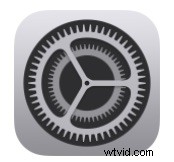
- V nabídce Nastavení klepněte na své jméno Apple ID umístěné vpravo nahoře.
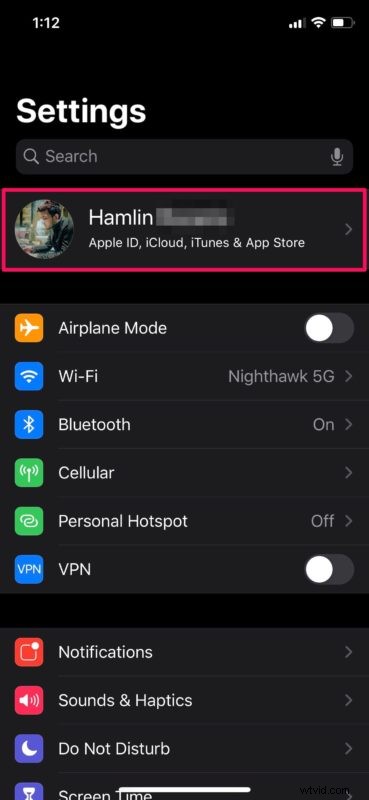
- Zde přejděte na „Heslo a zabezpečení“, jak je znázorněno na snímku obrazovky níže.
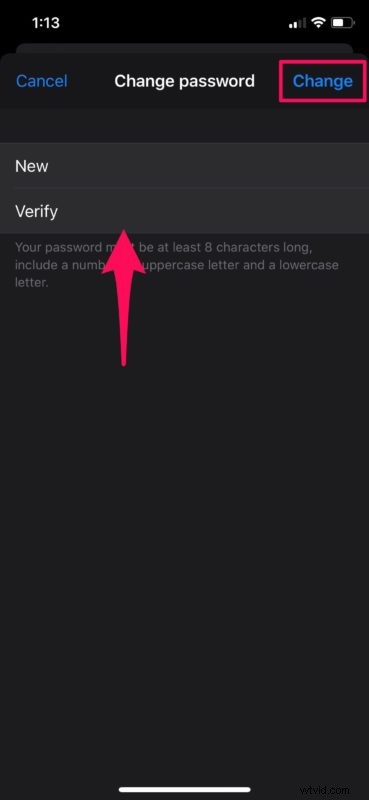
- V této nabídce jednoduše klepněte na „Změnit heslo“.
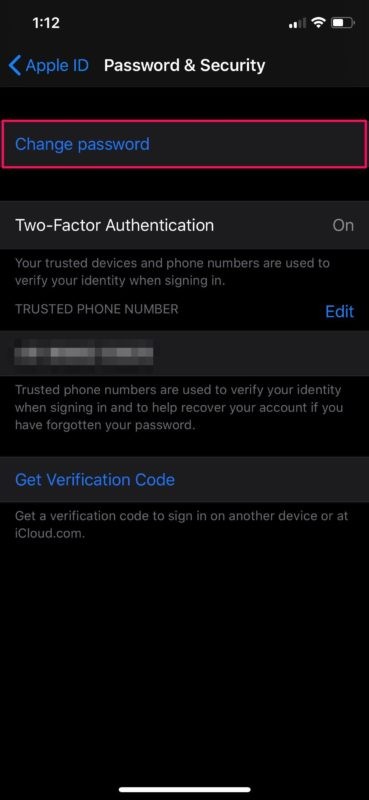
- Než budete moci pokračovat, budete požádáni o zadání přístupového kódu pro iPhone nebo iPad. Toto je pouze bezpečnostní opatření zavedené společností Apple.
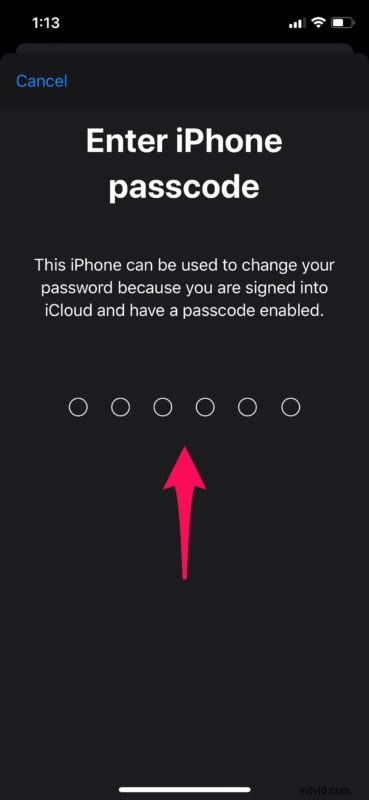
- Nyní zadejte požadované heslo do polí „Nové“ a „Ověřit“. Až budete hotovi, klepněte na „Změnit“, které se nachází v pravém horním rohu obrazovky.
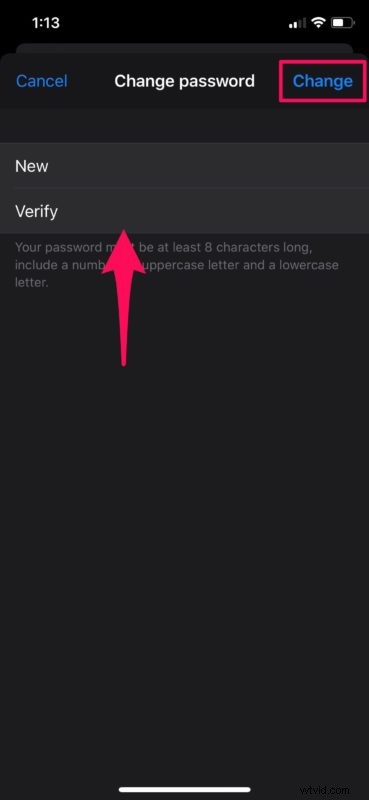
To je vše, nyní jste změnili své heslo Apple ID přímo ze svého iPhone nebo iPad.
Jak můžete vidět zde, jedná se o poměrně jednoduchý a přímočarý postup. Pokud si nemůžete změnit heslo na svém iOS zařízení, je velmi pravděpodobné, že nemáte zapnuté dvoufaktorové ověřování. Ujistěte se tedy, že jste jej nastavili na webové stránce účtu Apple ID.
Je to skvělý způsob, jak rychle změnit heslo k Apple ID, zvláště pokud si nepamatujete své aktuální heslo a nechcete se trápit s jeho resetováním na webových stránkách Apple nebo podle typických pokynů pro zapomenuté Apple ID nebo heslo.
Pokud používáte chytrý telefon nebo tablet se systémem Android, můžete své heslo Apple ID změnit přímo ze zařízení tak, že přes webový prohlížeč přejdete na webovou stránku účtu Apple ID. Tato metoda funguje nejlépe pro většinu lidí, protože vše, co potřebujete, je zařízení s webovým prohlížečem.
Používáte Mac? Pokud ano, budete rádi, když budete vědět, že své heslo k Apple ID můžete aktualizovat přímo na svém zařízení macOS tak, že jednoduše přejdete na Předvolby systému z nabídky Apple ID.
Je důležité zdůraznit, že se jedná o změnu hesla používaného k přihlášení, což není totéž jako změna samotného Apple ID, které se na zařízení používá. To je samostatný proces, který má různé důsledky.
Podařilo se vám bez problémů změnit heslo Apple ID na vašem iPhonu a iPadu? Zdá se vám to pohodlnější než metoda webového prohlížeče? Dejte nám vědět své myšlenky a názory v sekci komentářů níže.
